Al giorno d’oggi risulta sempre più difficoltoso tenere a mente un crescente numero di password e credenziali d’accesso per i servizi online. Annotando la lista delle varie parole chiave su un semplice foglio di carta è cosa assolutamente sconsigliabile: l’elenco potrebbe facilmente cadere in mano a persone senza scrupoli oppure andar perduto. Una soluzione potrebbe essere quella di cifrare la lista delle password in uno o più file utilizzando un software apposito indicando una parola chiave (detta “passphrase”) complessa che dovrà comunque essere tenuta a mente.
I “password manager” sono programmi che si ispirano a questo concetto fornendo però anche una pratica interfaccia per la gestione delle parole chiave ed eventualmente per il loro inserimento automatico nei vari forum online (ad esempio, per l’effettuazione del login al proprio servizio di online banking o ad un sistema di trading online).
I-Vault è un software completamente gratuito che coniuga sicurezza e facilità d’uso presentandosi come un vero e proprio “contenitore”, protetto da occhi indiscreti, all’interno del quale l’utente possa memorizzare, in tutta tranquillità, password, codici PIN, numeri e scadenze di carte di credito, numeri di telefono, contatti, date importanti e così via.
Il programma protegge i dati non solo dall’azione di malintenzionati ma anche da malware che siano in grado di catturare e spedire a terzi, attraverso la connessione Internet in uso, le informazioni memorizzate “in chiaro” sul disco fisso. I-Vault si pone ad un livello più alto rispetto ai “password manager” proponendosi come una soluzione in grado di salvaguardare qualunque genere di dato personale.
Le informazioni introdotte da parte dell’utente vengono registrate in un file di archivio denominato Storage, crittografato e protetto a sua volta mediante una password.
Il programma si integra all’interno di un software denominato Comodo Launch Pad: si tratta della finestra che funge da “centro di controllo” per la gestione di tutte le applicazioni sviluppate da Comodo Group, azienda che ha sviluppato I-Vault.
Per avviare I-Vault sarà quindi sufficiente cliccare due volte sull’icona residente nella tray bar di Windows (l’area situata accanto all’orologio di sistema), scegliere la voce I-Vault dal menù Your installed applications infine cliccare sul pulsante Show application window.
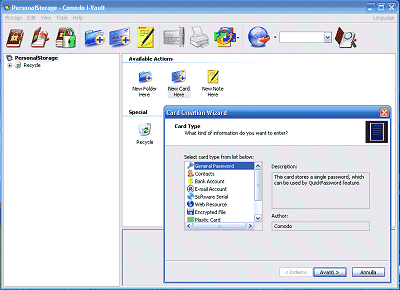
Cliccando sul menù Storage, New (oppure cliccando sul primo pulsante da sinistra della barra degli strumenti del programma) si richiede la creazione di un nuovo archivio protetto. Dopo aver digitato il nome da attribuirgli, I-Vault interroga l’utente sul livello di sicurezza da applicare a protezione dei dati inseriti nell’archivio. A seconda della scelta operata, I-Vault utilizzerà, per cifrare l’archivio, una chiave più o meno lunga; richiederà l’inserimento di una password principale composta da un numero minimo di caratteri; bloccherà in modo automatico l’archivio aperto dopo un certo numero di minuti; provvederà a nascondere le password visualizzate con una serie di asterischi. Spuntando la voce Set security options manually, si possono regolare manualmente tutte le impostazioni, compreso l’algoritmo di cifratura impiegato (di default viene usato AES con chiavi a 128, 192 o 256 bit).
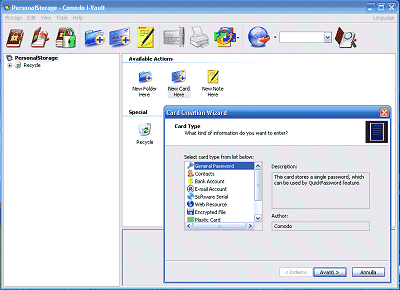
Il passo successivo consiste nello specificare una password (detta “master password”) da usare a protezione dell’intero archivio (“storage”) creato con I-Vault. Suggeriamo di introdurre sempre una parola chiave lunga e preferibilmente composta di caratteri alfanumerici (sia lettere che numeri) oppure anche da caratteri speciali.
Al termine della procedura guidata, I-Vault presenterà un sommario che riassume le opzioni scelte per la creazione dell’archivio protetto: cliccando sul pulsante Fine, verrà immediatamente aperto lo “storage” appena aggiunto.
A questo punto, servendosi del pulsante New card, I-Vault consentirà l’inserimento di un dato personale. A seconda della loro natura, le varie informazioni possono essere suddivise in categorie, scegliendo una di quelle proposte da parte del programma. E’ bene notare che i campi compilabili differiscono in base alla voce selezionata. Ad esempio, i dati inseribili per un account bancario differiscono da quelli per l’accesso alla posta elettronica oppure, ancora, da quelli relativi ad una carta di credito, ad una password generica, ad un telefono cellulare e così via. Il modulo d’inserimento dati che viene visualizzato si adegua, insomma, alla categoria d’informazione da salvaguardare in archivio. I-Vault permette anche di annotare i dati relativi alle licenze d’uso dei software o, per esempio, i dati d’accesso personali a qualunque risorsa disponibile in Rete.
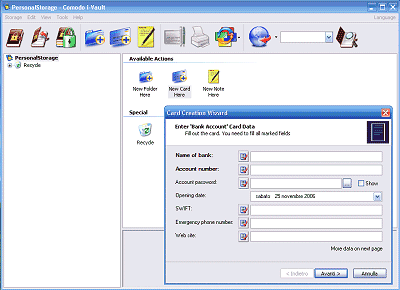
Le varie informazioni introdotte possono poi essere distribuite eventualmente all’interno di singole cartelle in modo da mantenerle ordinate e facilitare successive consultazioni.
I-Vault mette a disposizione anche un’interessante funzionalità (denominata QuickPasswords) che si occupa di introdurre automaticamente le informazioni di accesso richieste dai software installati. La funzione QuickPasswords è configurabile facendo riferimento al menù Tools, Preferences infine cliccando sull’omonima scheda.
Perché I-Vault inserisca i dati in archivio è indispensabile che il software sia in esecuzione, che l’archivio (“storage”) sia aperto e non bloccato (il programma provvedere a bloccarlo automaticamente trascorsi un certo numero di minuti), che sia presente almeno una “card” utilizzabile con QuickPasswords. Per “incollare” i dati di accesso nell’applicazione desiderata, basta ricorrere alla combinazione di tasti indicata nella finestra di configurazione di QuickPasswords. A beneficio degli utenti di Internet Explorer, I-Vault integra anche una funzione che si occupa di completare autonomamente i form di login sempre più spesso presenti nelle pagine web (accesso a servizi di online banking, ad aree riservate, ad account di posta gestibili via web). I-Vault è configurato in modo predefinito per acquisire le credenziali di accesso inserite dall’utente in Internet Explorer e memorizzarle nell’archivio crittografato. Ai successivi accessi nella stessa pagina di login, I-Vault si occuperà di inserire i vari dati senza alcun intervento da parte dell’utente.
La tecnologia Spyware Counteraction System (SCS) si occupa di offrire uno scudo difensivo nei confronti dei tentativi messi in atto da malware (quali, ad esempio, componenti con funzionalità di keylogging) per sottrarre i dati gestiti attraverso il programma. Il sistema SCS agisce su tre differenti fronti: in primo luogo protegge le operazioni effettuate tramite l’area degli Appunti di Windows: ciò significa che i dati sensibili temporaneamente salvati nella clipboard non potranno essere intercettati (I-Vault previene il monitoraggio di quest’area e provvede a cancellarne il contenuto trascorsi pochi secondi); la protezione viene estesa alla “master password” impedendo che eventuali keylogger presenti possano registrarla; il programma non rende possibile, inoltre, il recupero delle password visualizzate sotto forma di asterischi.
I-Vault può essere anche utilizzato (menù Tools, Generate password) per generare password complesse, pressoché impossibili da individuare con attacchi di tipo “brute force”.
Accedendo alla finestra Tools, Preferences, si può decidere se I-Vault debba essere eseguito automaticamente all’avvio di Windows ed eventualmente se il programma debba essere subito ridotto a icona.
(sito web del produttore).
/https://www.ilsoftware.it/app/uploads/2023/05/img_3544-1.jpg)
/https://www.ilsoftware.it/app/uploads/2025/04/outlook-email-spam-senza-spf-dmarc-dkim.jpg)
/https://www.ilsoftware.it/app/uploads/2025/04/Dave-Taht-QoS.jpg)
/https://www.ilsoftware.it/app/uploads/2025/03/thunderbird-lancia-thundermail-pro.jpg)
/https://www.ilsoftware.it/app/uploads/2025/03/ILSOFTWARE-12.jpg)